怎么给电脑重装系统-如何给电脑重装系统
发布时间:2025-07-15 10:51:51
怎么给电脑重装系统?如果你手里有一台用了好几年的老笔记本,开机慢、系统崩、连关机都要等半天,不用急着换新机。其实很多时候只要重装一下系统,就能恢复大部分性能。尤其是对那些无法联网、系统更新失败的老电脑来说,使用U盘装系统是目前最稳妥、也是最不依赖原系统功能的方式。如果你还不会的话,下面就和小编一起来学习如何给电脑重装系统。

一、重装Win10前的准备工作
1、兼容设备:只要符合Win10的安装要求,都可以进行重装操作。
2、系统版本:win10专业版
3、装机工具:电脑店u盘启动盘制作工具(点击下载即可)
二、重装win10的前期准备
1、在开始重装之前,务必备份重要文件,推荐使用外部硬盘或云存储,确保文件安全。为了避免重装后系统无法识别硬件,提前下载并保存驱动程序是必要的。
2、Win10镜像文件:通过官方渠道或经过验证的可信来源获取Windows 10的ISO镜像,确保选择正确的版本(如专业版或家庭版)。具体步骤如下:
a.首先,百度搜索MSDN站点,确保镜像文件来源的合法性和安全性,以免遭遇恶意软件。
b.进入MSDN后,根据个人需求和设备的硬件配置来选择适合的版本,若电脑配置较低,可选家庭版,而专业版则适合那些需要更多功能支持的朋友。
c. 完成选择后,点击展开详细信息,复制下载链接,开始ISO镜像文件的下载。在下载过程中,注意检查是否有其他推荐的设置,确保所下载的镜像符合您的设备要求。
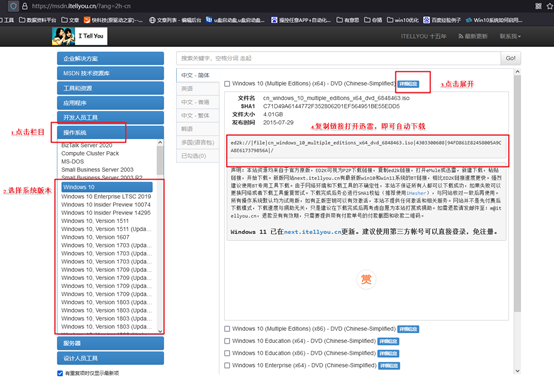
三、重装win10系统步骤
1、制作u盘启动盘
a. 访问电脑店官网下载工具,并解压打开,再插入一个至少8GB容量的U盘。。
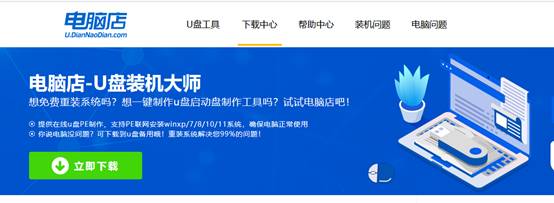
b. 在工具界面中,选择您的U盘设备,并进行分区格式设置,点击“全新制作”后,工具将自动生成可引导U盘。
c. u盘启动盘制作成功后,会有弹窗提示,大家更根据选择是否进一步阅读教程。
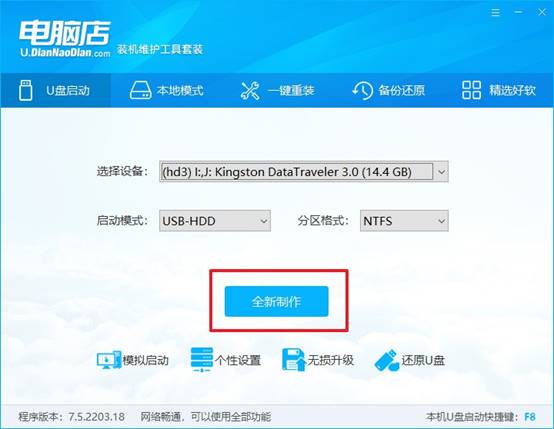
2、设置u盘启动盘
a. 每台电脑的u盘启动快捷键可能不同,可以在电脑店官网或通过百度搜索查询。
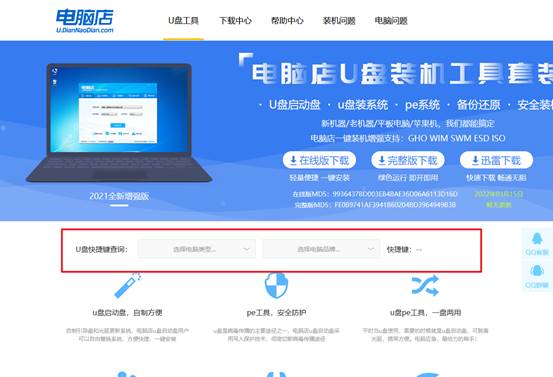
b. 启动电脑并快速按下指定的快捷键,进入BIOS或启动菜单,选择U盘设备作为启动项,U盘选项一般带有USB字样。
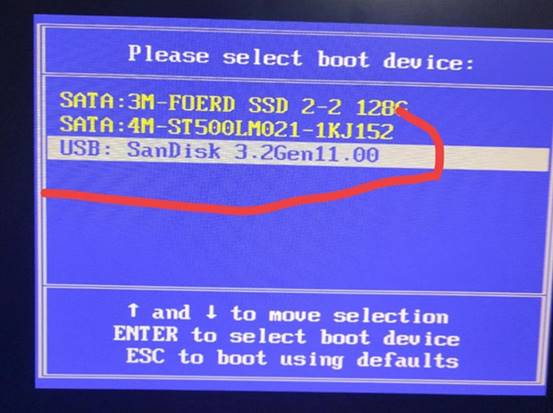
c.进入电脑店主菜单界面后,如图所示,选择【1】等待加载pe系统。
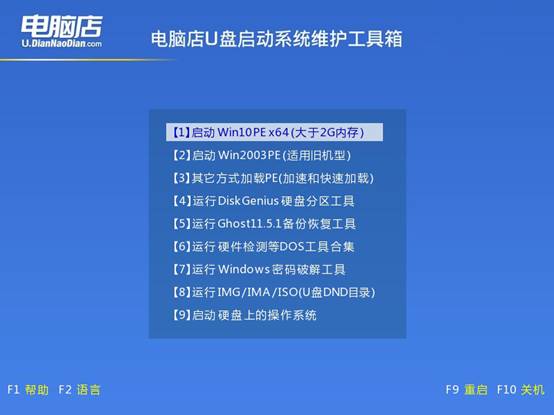
3、电脑店u盘装系统
a.在PE系统中,打开“电脑店一键装机”工具。
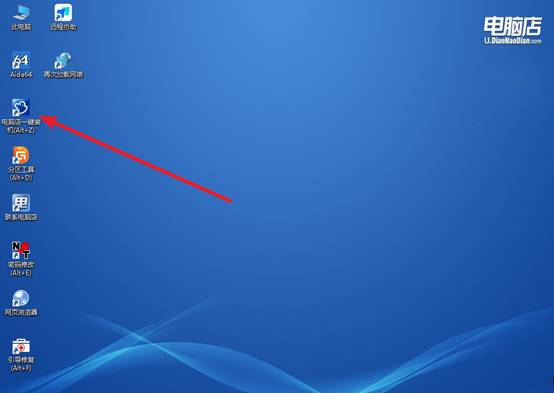
b.接着,根据提示,选择安装路径并确认,点击执行安装系统。
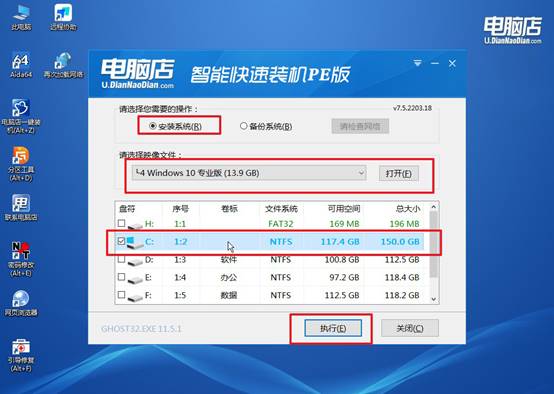
c.安装过程中,系统会自动进行还原和安装,一般默认设置即可。
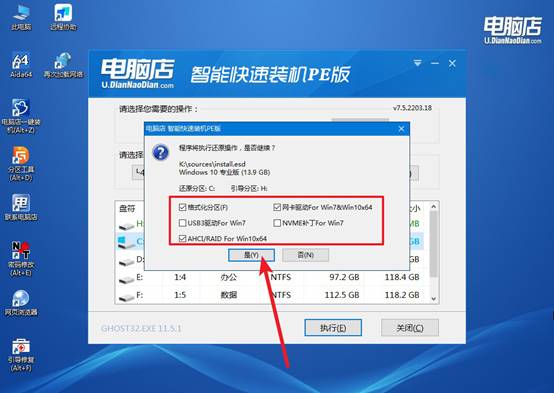
d、安装完成后,系统将提示重启,重启后即可进入Windows 10系统桌面。
四、系统常见问题与解决方案
电脑换了个系统连不上网?
方法1:使用“u盘启动盘”安装驱动
如果你有U盘启动盘或能进入PE系统:把电脑启动进PE系统,打开内置的“驱动软件”,自动识别 → 一键安装“有线网卡驱动” 和 “无线网卡驱动”;安装后重启系统即可。
这个方法非常适合网卡驱动缺失导致的“无法联网”。
方法2:用另一台电脑下载驱动拷贝到这台电脑
在官网或驱动工具网站,下载对应的网卡驱动程序:
如果是台式机 → 查主板型号(如:华硕 B660)
如果是笔记本 → 查笔记本型号(如:联想小新 Air14)
拷贝到U盘 → 插到目标电脑上 → 安装。
方法3:安装万能网卡驱动包(离线)
如果你不知道型号,也没有PE系统,可以下载一个万能网卡驱动包,这些驱动包比较大(几百MB),建议用另一台电脑下载 → U盘拷贝安装。
上面的操作,就是如何给电脑重装系统的全部内容了。你不需要进入桌面,不需要光驱,只要提前准备一个带有系统镜像的U盘,再通过启动菜单进入PE环境,就可以完成重装操作了。更重要的是,这种方式完全不受预装系统或品牌恢复功能的限制,可以自由选择版本和分区方式。

